Excel做表格总分成绩的方法包括:创建数据表格、输入学生成绩、使用SUM函数计算总分、应用条件格式、添加平均分和排名、创建图表进行可视化、保护表格、使用数据验证。接下来,我们将详细描述其中一个步骤——使用SUM函数计算总分。
使用SUM函数计算总分是实现成绩汇总的重要步骤。首先,在Excel中创建一个表格,输入学生的各科成绩。然后,在总分列使用SUM函数,通过选择每个学生的各科成绩单元格,计算出总分。例如,如果学生的各科成绩在B2到F2列,则总分的公式为=SUM(B2:F2)。这种方法不仅快捷,而且可以避免手动计算的错误,提高工作效率。
一、创建数据表格
在Excel中,首先要创建一个数据表格。这是所有后续操作的基础。在表格中,您需要定义各个列,例如:学生姓名、各科成绩(如数学、语文、英语等)、总分、平均分和排名等。
新建一个Excel工作表:打开Excel,创建一个新的工作表。
输入列标题:在第一行输入列标题,如“学生姓名”、“数学成绩”、“语文成绩”、“英语成绩”、“总分”、“平均分”、“排名”等。
设置表格格式:根据需要调整列宽、字体和单元格边框,使表格更易于阅读和使用。
二、输入学生成绩
接下来,您需要在表格中输入每个学生的成绩数据。这些数据将用于后续的总分和其他计算。
输入学生姓名:在“学生姓名”列中输入每个学生的名字。
输入各科成绩:在相应的列中输入每个学生的各科成绩。如果有很多学生,可以使用Excel的自动填充功能加快输入速度。
三、使用SUM函数计算总分
计算总分是成绩表格的核心步骤。通过使用SUM函数,可以快速汇总每个学生的各科成绩。
选择总分单元格:在“总分”列中选择第一个学生的总分单元格。
输入SUM函数:输入公式=SUM(B2:F2),其中B2到F2是该学生的各科成绩单元格。
复制公式:将公式复制到其他学生的总分单元格中。这样,每个学生的总分都会自动计算出来。
四、应用条件格式
条件格式可以使表格更具可读性,帮助您快速识别出高分和低分的学生。
选择总分列:选择所有学生的总分单元格。
应用条件格式:在Excel顶部菜单中选择“条件格式”,然后选择“基于单元格值的格式”。
设置格式规则:根据需要设置格式规则,例如高于某个分数的单元格显示为绿色,低于某个分数的显示为红色。
五、添加平均分和排名
除了总分,您还可以添加平均分和排名,进一步分析学生的成绩。
计算平均分:在“平均分”列中输入公式=AVERAGE(B2:F2),然后复制到其他学生的平均分单元格中。
计算排名:在“排名”列中输入公式=RANK(G2,G$2:G$10),其中G2是该学生的总分,G$2:G$10是所有学生的总分范围。复制公式到其他学生的排名单元格中。
六、创建图表进行可视化
通过创建图表,可以更直观地展示学生的成绩数据。
选择数据范围:选择所有学生的姓名和总分数据。
插入图表:在Excel顶部菜单中选择“插入”,然后选择“图表类型”,如柱形图或折线图。
调整图表格式:根据需要调整图表的格式,使其更具可读性。
七、保护表格
保护表格可以防止数据被意外修改或删除。
选择要保护的单元格:选择所有需要保护的单元格。
设置保护:在Excel顶部菜单中选择“格式”,然后选择“单元格保护”。
启用工作表保护:在Excel顶部菜单中选择“审阅”,然后选择“保护工作表”,输入密码以启用保护。
八、使用数据验证
数据验证可以确保输入的数据符合预期,避免错误。
选择要验证的单元格:选择所有需要数据验证的单元格。
设置数据验证规则:在Excel顶部菜单中选择“数据”,然后选择“数据验证”。设置验证规则,例如只允许输入0到100之间的数字。
应用验证:应用数据验证规则,确保输入的数据符合要求。
通过以上详细步骤,您可以在Excel中创建一个专业、详实的成绩表格,并通过各种功能提升表格的可读性和数据分析能力。
相关问答FAQs:
Q: 如何在Excel中计算表格的总分成绩?A: 通过使用Excel的数学函数,可以很容易地计算表格中的总分成绩。你可以使用SUM函数来求和指定区域的单元格,该区域包含了每个学生的分数。例如,如果分数存储在A列,从第2行到第10行,你可以在一个空白单元格中输入=SUM(A2:A10),然后按下回车键即可得到总分成绩。
Q: 如何在Excel中为表格的总分成绩添加一个标题?A: 如果你想在Excel表格中为总分成绩添加一个标题,可以在一个空白单元格中输入标题文本,并将其合并到所需的单元格。首先,选择要合并的单元格范围,然后点击"开始"选项卡中的"合并和居中"按钮。接下来,选择合并后的单元格并在其中输入标题文本。这样,你就可以为表格的总分成绩添加一个清晰的标题。
Q: 如何在Excel中根据总分成绩对表格进行排序?A: 如果你想根据总分成绩对Excel表格进行排序,可以使用Excel的排序功能来实现。首先,选择包含总分成绩的列。然后,点击"数据"选项卡中的"排序"按钮。在弹出的排序对话框中,选择要排序的列,并选择排序的顺序(升序或降序)。最后,点击"确定"按钮,Excel将根据总分成绩对表格进行排序,并将结果反映在工作表中。
Q: 如何在Excel中为表格的总分成绩添加条件格式?A: 如果你想根据总分成绩的不同范围为Excel表格添加条件格式,可以使用Excel的条件格式功能来实现。首先,选择包含总分成绩的列。然后,点击"开始"选项卡中的"条件格式"按钮,并选择"颜色标度"选项。在弹出的颜色标度对话框中,选择适合你的需求的颜色标度,例如,将低分用红色表示,高分用绿色表示。最后,点击"确定"按钮,Excel将根据总分成绩的不同范围为表格添加条件格式,以便更直观地显示学生成绩的分布情况。
文章包含AI辅助创作,作者:Edit2,如若转载,请注明出处:https://docs.pingcode.com/baike/4445293